Navegando por Steemit, me he dado cuenta de que muchos steemians saben cómo colocar sus fotos de fondo y perfil, sin embargo, al menos la de fondo no encanja de la forma que deseada.
Para lograrlo, te aconsejo usar las herramientas básicas de Windows, Paint y PowerPoint, pues aún no existe una plantilla adecuada para tu SteemFondo.
Primero selecciona la foto que deseas colocar desde tu carpeta, copia y pegala en Power Point.
Segundo, abre en Paint un cuadro de 1500x188 pixeles (recuerda alejar para que puedas apreciar el ancho de la barra), coloréalo del color que gustes para así tener noción de la dimensión del cuadro, luego abre otro Paint y haz un segundo cuadro con otro color para que puedas distinguir, esta vez de 1258x184. Copia y pegalos también en Power Point sobre la imagen que seleccionaste.
Este segundo cuadro y más pequeño, vas a fijarlo justo en medio y con el borde inferior del anterior.
Luego Alinea la foto con el cuadro mas pequeño y ábrela (o si en tu caso la foto es mas grade, cierrala) hasta que se ajuste al otro extremo del cuadro.

Inserta un nuevo cuadrado del mismo Power Point, encima del cuadro pequeño para que ajuste con las mismas dimensiones, y a este cuadro le quitarás el relleno.
Ahora vas a eliminar el cuadro pequeño que hiciste en paint, pues ese era un cuadro guia del que irá sin relleno y el cual servirá para que visualices el sector de la imagen que vas a seleccionar.
Luego mueve la foto para que puedas ubicar con el cuadro sin relleno el sector deseado y una vez elijas, recortala con el mismo método de encaje, por supuesto tomando la referencia del cuadro sin relleno.
Si no sabes como tomar la referencia y hacer que encaje, lo podrás notar con una linea de trazos que saldrá una vez vayas moviendo o recortando.

Cuando recortes la imagen, cortala y pegala nuevamente. De modo que ahora, quede encima del cuadro grande.
Volverás a encajar como hiciste con el cuadro pequeño, fijándolo con la parte inferior y en medio del cuadro grande.
Y voilá, tienes la imagen lista. Selecciona tanto el cuadro grande como el recorte de tu image, copialos en paint y guarda.
Así lucirá:
Y así la verás en tu perfil:
Ahora te explico sobre la utilidad del cuadro de fondo (en este caso el rosa), pues en mi experiencia tratando de encajar la imagen sin este apoyo de fondo, me di cuenta de que se ensancha. De modo que no se aprecia completamente la imagen al quedar descuadrada, como puedes notar, de alto queda perfecto cosa que no sucede siempre con el ancho.
Realmente desconozco por qué unas veces acoje toda la imagen y otras las recorta un poco (solo en la anchura) por lo que debes saber que es posible que no siempre encaje de los lados, sin embargo, logra en lo posible de lucir tu selección.
Antes de cerrar, haré otra breve guía sobre cómo cambiar el fondo, para los nuevos Stemians.
Primero debes ubicar la configuración, a la que puedes llegar de dos maneras:
Busca una pagina que te genere un URL-Link de la imagen que vayas a montar, en este caso voy a usar tinypic que me parece una de las más sencillas.
Le das a "seleccionar archivo", escoges la imagen desde tu pc y le das a abrir.

Rellenas el campo y le das a "cargar ahora".
en algunos casos suele cargar sin tener que rellenar el campo
Copia el "enlace directo para presentaciones", pues ese será el url-link de tu imagen.
Pegalo en tu configuración, justo donde dice link para imagen de fondo
Y para finalizar, le das a "actualizar", seguramente te mandará a iniciar sesión de nuevo, vas a presionar en "registrarse" y tendrás la imagen lista.
Es posible que no aparezca enseguida, por lo que tendrás que cargar nuevamente la pagina o presionar "Blog" en tu perfil.
Espero que les haya servido o que les de ideas de cómo hacerlo mejor, por allí he leído que funcionan barras de 1700x200 pero probando, no me fue de mucha ayuda. Si gustas de comentar sobre alguna duda, aquí estaré para ayudar n.n
@originalworks
The @OriginalWorks bot has determined this post by @bloodymari to be original material and upvoted it!
To call @OriginalWorks, simply reply to any post with @originalworks or !originalworks in your message!
bloodymari!! Thank you, your Post.
Oh! i hope u can understand and that this will useful for u. Regards!
muy bueno el post, gracias @bloodymari usare otro método basado en el tuyo a ver si me sale y despues comento, saludos a todos
Vale n.n hug!
Super útil tu post, lo de la pagina "tinypic.com" me sirvió un monton, estaba buscando la forma de poder usar las imagenes que tenía ya guardadas en la PC. Muchas gracias <3
Excelente post, de gran ayuda espero me funcione, voy a probarlo ya mismo
solo se actualiza en steemit wallet, pero no en el blog, como le hago?, gracias, saludos.
Actualización: después de unas horas veo que ya apareció en mi blog también, supongo que tarda en actualizarse la base de datos de steemit.
Gracias por el dato, lo intentaré con mi perfil.
Saludos.